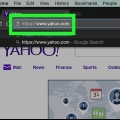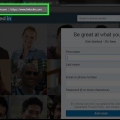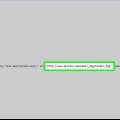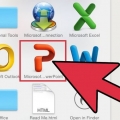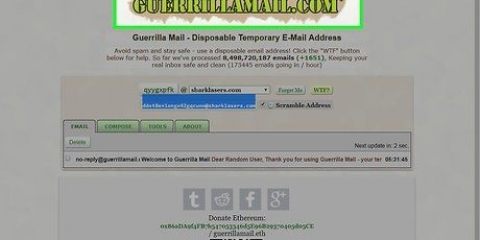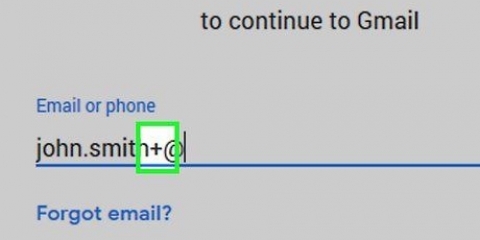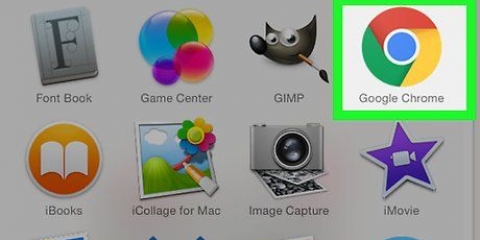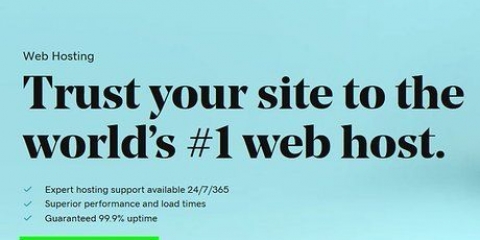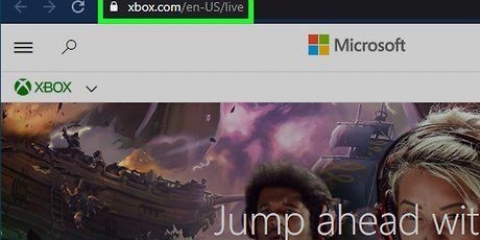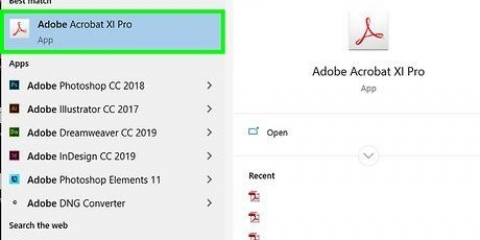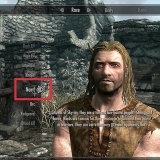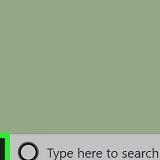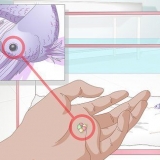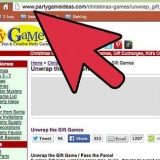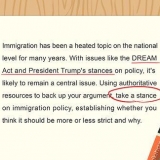gmail: Fai clic sull`icona a forma di ingranaggio in alto a destra nella pagina. Selezionare Impostazioni. Scorri verso il basso fino a visualizzare ″Firma″. Fare clic nel campo di testo e utilizzare la combinazione di tasti ⌘ Comando+V (Mac) o Ctrl+V (pc) per inserire la tua firma e-mail nel campo. Se sullo schermo viene visualizzato un messaggio, scegliere mantieni la formattazione del codice sorgente e quindi fare clic ok. Cliccaci sopra Posta-menu, seleziona Preferenze, clicca su Firme e seleziona l`account e-mail corretto. Fare clic sul segno più + per creare una nuova firma e-mail e darle un nome. Deseleziona "Modifica al carattere predefinito del messaggio". Incolla la firma e-mail nel campo "Personalizza firma". Nel campo della firma, la firma dell`e-mail potrebbe sembrare un po` strana. Va bene. Scrivi una nuova email per vedere come apparirà la firma nella vita reale. Componi un nuovo messaggio. Fare clic sulla scheda Messaggio. clicca su Firma e poi via Firme. clicca su Nuovo e trova un nome per la tua nuova firma e-mail. Fare clic sul segno più +. Se utilizzi un Mac, fai clic con il mouse nel campo "Firma", utilizza la combinazione di tasti ⌘ Comando+V, Selezionare Mantieni la formattazione del codice sorgente e fare clic ok. Se stai utilizzando un PC, fai clic con il pulsante destro del mouse nel campo ″Modifica firma″, scegli l`opzione Mantieni la formattazione del codice sorgente e fare clic ok.
Crea una firma e-mail
Puoi rendere un`e-mail più personale e divertente chiudendola con la tua firma e-mail personalizzata. Ad esempio, fai risaltare il tuo nome con un bel colore o aggiungi un link al tuo profilo Instagram. Questo tutorial ti mostrerà come creare facilmente e rapidamente una firma e-mail utilizzando un generatore di firme e-mail HTML.
Passi

1. Trova un generatore di firme e-mail HTML gratuito. Ad esempio, un`opzione sicura e gratuita è La mia firma. In questo articolo useremo sempre questo sito web come esempio.
- Sfortunatamente, la versione gratuita di MySignature non ti consente di aggiungere immagini o foto alla tua firma e-mail.

2. clicca suCrea firma e-mail gratuitamente. Se utilizzi un altro sito Web invece di MySignature, cerca un pulsante o un collegamento con una descrizione simile.

3. Aggiungi le informazioni che vuoi che appaiano nella tua firma e-mail. I campi che puoi compilare sono, ad esempio, Nome, Azienda e Sito web. Dopo aver compilato un campo, vedrai un`anteprima della tua nuova firma e-mail sul lato destro della pagina.

4. Fare clic sulla schedaSociale. Se utilizzi MySignature, questa scheda ti mostrerà un elenco di diversi canali di social media che puoi aggiungere alla tua firma e-mail.

5. Seleziona i canali di social media che desideri aggiungere. Ad esempio, se vuoi aggiungere un link al tuo profilo Facebook, Instagram e Twitter, clicca sulle icone associate a questi tre siti web. Per ogni opzione selezionata, apparirà un nuovo campo in alto a sinistra della pagina.

6. Digita o copia l`URL dei tuoi profili sui social media nei campi appropriati. Nel campo in cui devi inserire l`URL, vedi un esempio dell`ortografia corretta. Assicurati di copiare l`URL nel modo corretto.

7. Fare clic sulla schedaDesign. In MySignature, questa scheda si trova proprio accanto alla scheda dei social media.

8. Seleziona il formato che desideri utilizzare. Con MySignature puoi modificare il carattere, la dimensione del carattere e il colore del testo senza la necessità di un account a pagamento. Puoi anche cambiare il colore di sfondo della tua firma e-mail.
Per utilizzare uno dei modelli standard di MySignature, clicca su `seleziona modello` in alto a sinistra della pagina e scegli una delle opzioni che non contengono la parola `PRO`.

9. clicca suCompletare. Nella parte superiore della pagina vedrai un`anteprima della tua nuova firma e-mail personalizzata!

10. clicca suCopiare. Puoi trovare questo pulsante sotto l`anteprima della tua firma e-mail. Questo copierà il codice HTML associato alla tua nuova firma e-mail negli appunti del tuo computer.

11. Imposta la tua nuova firma e-mail. Il modo esatto in cui lo fai dipende dall`applicazione di posta elettronica che utilizzi.
Posta di mela:
Veduta:
Articoli sull'argomento "Crea una firma e-mail"
Condividi sui social network:
Popolare